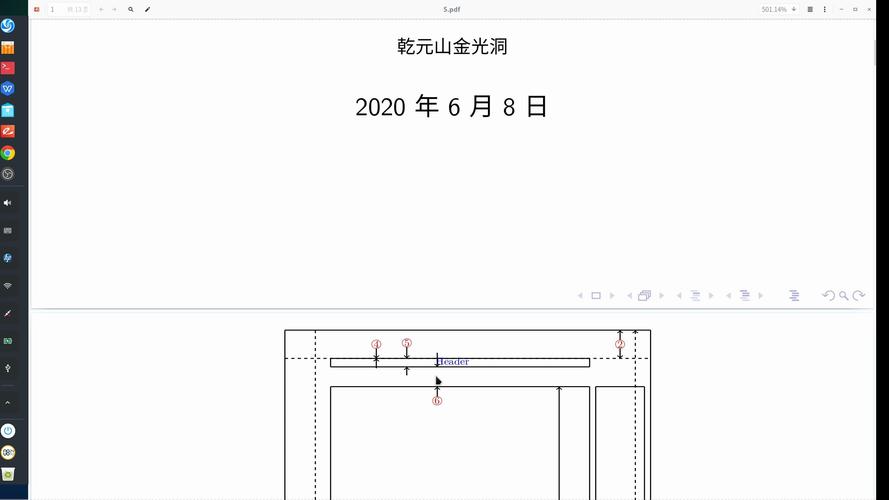LaTeX调整图片大小:全面指南与实用技巧
在使用LaTeX进行文档排版时,插入并调整图片大小是一项常见且重要的任务。无论是学术论文、报告还是演示文稿,合适的图片大小都能显著提升文档的可读性和美观度。本文将详细介绍如何在LaTeX中调整图片大小,并提供一些实用技巧。
一、基本方法
在LaTeX中,调整图片大小通常使用`graphicx`宏包。首先,确保在文档的导言区(即`\begin{document}`之前)加载该宏包:
\usepackage{graphicx}然后,使用`\includegraphics`命令插入图片,并通过可选参数调整其大小。以下是一些常用的调整方法:
1. 使用宽度或高度参数
你可以通过指定宽度(width)或高度(height)来调整图片大小。例如:
\includegraphics[width=5cm]{example.jpg}这将把图片调整为5厘米宽。同样,你也可以指定高度:
\includegraphics[height=3cm]{example.jpg}2. 使用缩放比例
如果你想按比例缩放图片,可以使用`scale`参数。例如,将图片缩小到原尺寸的50%:
\includegraphics[scale=0.5]{example.jpg}3. 同时设置宽度和高度
虽然可以同时设置宽度和高度,但通常不推荐这样做,因为这可能会改变图片的宽高比,导致图片变形。如果你确实需要同时设置,请确保宽高比与原图一致:
\includegraphics[width=5cm,height=3cm,keepaspectratio]{example.jpg}注意`keepaspectratio`选项,它确保图片在调整大小时保持原始的宽高比。
二、高级技巧
1. 使用相对单位
除了绝对单位(如厘米、英寸),LaTeX还支持相对单位,如`\textwidth`和`\columnwidth`。这些单位根据文档的页面布局动态调整:
\includegraphics[width=0.5\textwidth]{example.jpg}这将把图片宽度设置为文本宽度的一半。
2. 旋转图片
有时你可能需要旋转图片。`graphicx`宏包提供了`angle`参数来实现这一点:
\includegraphics[angle=45]{example.jpg}这将把图片顺时针旋转45度。
3. 裁剪图片
如果图片包含不需要的边框或空白区域,你可以使用`trim`和`clip`选项来裁剪它:
\includegraphics[trim=1cm 2cm 3cm 4cm, clip]{example.jpg}这里,`trim`参数指定了从图片四边裁剪的距离(左、下、右、上)。`clip`选项确保只显示裁剪后的区域。
三、总结
通过`graphicx`宏包,LaTeX提供了灵活且强大的图片调整功能。无论是简单的尺寸调整,还是复杂的旋转和裁剪,都能轻松实现。掌握这些技巧,将帮助你更好地控制文档中的图片布局,提升文档的整体质量。
记住,在调整图片大小时,保持内容的清晰可读性和文档的视觉平衡同样重要。
希望本文能为你在使用LaTeX时调整图片大小提供有益的指导。如果你有任何疑问或需要进一步的帮助,请随时查阅LaTeX的官方文档或相关社区论坛。